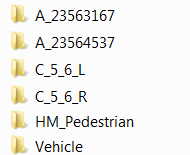Pedestrian Impact
Pedestrian Impactツールは、自動車のボンネットとフロントガラスへの歩行者頭部の衝突のシミュレーション用にデックを生成します。
- Auto Report Generation
- Interactive Section
Pedestrian Impactツールは、歩行者安全規則であるGTR、EuroNCAPおよびHomologationに適合しています。Pedestrian Impactはユーザーからの最小限の入力でのプロセスを自動化するため、より少ない人的エラーでデック生成のリードタイムを短縮します。Pedestrian Impactは、Engineering SolutionsのCrash LS-DYNAおよびRadiossユーザープロファイルに用意されています。
Engineering Solutionsでデックを作成したら、自身の結果をHyperGraph Pedestrian Impactブラウザに読み込み、ボンネットの各ポイントについて用意されているすべてのカーブを含んだExcelレポートを生成します。レポートには、異なるコンター(HIC、最大変異、最大変異の時刻)の画像も含まれます。
Pedestrian Impactブラウザでは、HICのコンターの確認、および後で使用するための画像のキャプチャーを行うことも可能です。
- Impactor Type
- ドロップダウンメニューからHead、Upper LegまたはLower Legを選択します。
- Solver Result
- ドロップダウンメニューから、ソルバーの種類としてRadiossまたはLS-DYNAを選択します。
- Update HIC Notes
- 上記のHIC Target Scaleの定義をご参照ください。
- Plottingのオプション
- 結果の表示をカスタマイズするために、以下のオプションを選択します:
- Use SAE filter
- Overlay WAD Lines on vehicle
- Use four window layout
- Show Displacement Contour
- Auto Report Generation
- レポート生成に、Pedestrian Deck Directory、HM Output DirectoryおよびTarget Point CSVファイルの位置が必要とされます。
- Pedestrian Deck Directory
- ファイルブラウザからPedestrian Decks Directory(歩行者デックが解決された場所)を選択します。このディレクトリには、対応する結果ファイル群を含んだサブディレクトリがあります。サブディレクトリと結果ファイル群はすべて、標準の書式で命名されている必要があります。たとえばこれらの名称の最初の2文字または3文字は“CL_”、“CR_”、“AL_”、“AR_”、“C_0”、“A_0”または“N_”でなければなりません。下の図は、選択されたディレクトリの構造を示しています。
- HM Output Directory
- ファイルブラウザを使ってHM Outputディレクトリ(WAD Lineコンポーネントコレクターがエクスポートされた位置)を選択します。これは、 硬いパートの距離のコンターとWAD Lineオーバーレイを作成するために使用されます。
- Target Point CSV
- Target Point CSVについては、ファイルブラウザ上をクリックし、インポートするCSVファイルを選択します。
- Interactive Section
- 詳細については、Interactive Sectionをご参照ください。
- Load Defaults
- 保存済みの選択されたオプション群を読み込みます。
- Save Defaults
- 現在選択されているオプション群を保存します。
- Generate Report
- 歩行者衝突のレポートを生成します。ブラウザのInteractive Sectionは、Pedestrian Deckデータで満たされます。
- HIC Summary
- アニメーションファイルの生成またはレポートの作成なしに、すべてのポイントのHICマップを作成します。時刻歴ファイルは、HICを計算し、ボンネット上のHICポイント群を素早く示すために用いられます。CSVファイルがHicSummary.csvという名称で書き出されます。Generate Reportオプションをクリックすることで、レポートの作成を継続できます。次に同じデフォルトファイルが読み込む際、HicSummary.csvファイルがフォルダー内に存在する場合は、データを再度処理することなく値を使用するオプションのプロンプトが出されます。